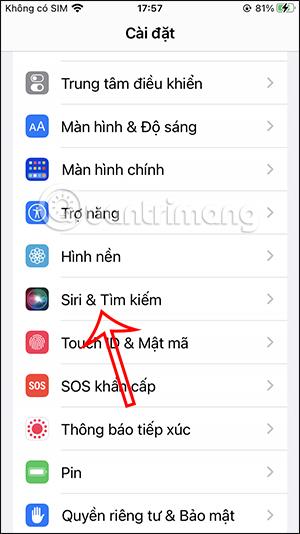Lietotāji var pilnībā mainīt Siri atbildes stilu iPhone tālrunī pēc saviem ieskatiem, izmantojot sistēmā pieejamos iestatījumus. Piemēram, varat izslēgt Siri atbildes skaņu iPhone tālrunī, ja nevēlaties to izmantot dažos īpašos gadījumos. Vai arī, ja vēlaties, lietotāji var ļaut Siri vienmēr parādīt savu pieprasījumu ekrānā, lai viņi varētu redzēt saturu un pārbaudīt, vai Siri pareizi atpazīst jūsu vārdus. Tālāk esošajā rakstā ir sniegti norādījumi, kā mainīt Siri atbildes veidu iPhone tālrunī.
Norādījumi Siri atbildes stila maiņai iPhone tālrunī
1. darbība:
IPhone saskarnē lietotāji noklikšķinās uz Iestatījumi . Pēc tam mēs noklikšķiniet uz Siri & Search, lai vēlreiz pielāgotu Siri rīku.
2. darbība:
Pēc tam lietotāji noklikšķina uz Siri atsauksmes , lai pielāgotu Siri atbildes veidu, kad mēs to izmantojam.

2. darbība:
Šajā brīdī lietotāji redzēs Siri atbildes pielāgošanas sadaļu . Šeit jūs redzēsit opcijas, ko izmantot pēc vajadzības: prioritāri klusajām atbildēm, Automātiski un Prioritizēt runas atbildes.
Mēs izvēlēsimies vienu no šiem 3 Siri atbildes veidiem.

3. darbība:
Turpinot tālāk, būs 2 citi iestatījumu vienumi, tostarp:
- Vienmēr rādiet Siri parakstus, lai jūs varētu redzēt, ko Siri saka ekrānā.
- Vienmēr redzamā runa ieraksta jūsu teikto un parāda to ekrānā.
Mēs aktivizēsim satura attēlošanas režīmu no Siri, kuru vēlamies izmantot atbilstoši katras personas vajadzībām.